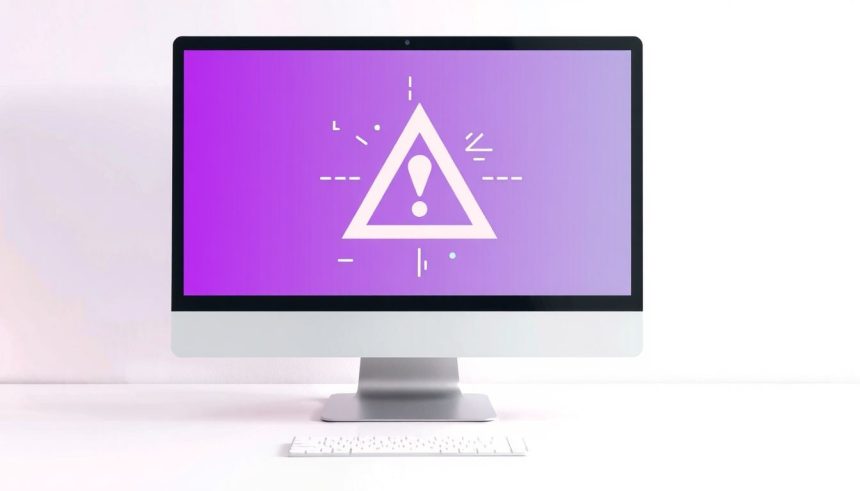A modern adatközpontok gerincét gyakran a virtualizációs technológiák, különösen a VMware vSphere és az alapját képező ESXi hipervizor adják. Ezek a rendszerek rendkívül stabilak és megbízhatóak, ám ahogy minden komplex szoftver-hardver ökoszisztéma, időnként szembesülhetnek kritikus hibákkal. Az egyik legfélelmetesebb és leglátványosabb ilyen hibaüzenet a Lila halál képernyő, vagy angolul a Purple Screen of Death (PSOD). Ez a jelenség nem csupán egy apró figyelmeztetés; egy teljes ESXi host leállását jelzi, ami azonnali hatással van a rajta futó összes virtuális gépre és az általa kiszolgált üzleti folyamatokra.
A PSOD megjelenésekor az ESXi host kijelzője vagy konzolja lila színűvé válik, rajta fehér betűkkel egy részletes hibaüzenet olvasható. Ez az üzenet tartalmazza a kritikus hiba típusát, a memória tartalmának egy részét (register dump), valamint a kernel végrehajtási útvonalát (backtrace), amely elvezetett a leálláshoz. Bár első pillantásra ijesztőnek tűnhet, a PSOD valójában egy diagnosztikai eszköz. Célja, hogy a rendszergazdáknak elegendő információt nyújtson a hiba okának azonosításához és a probléma elhárításához. Ahhoz azonban, hogy hatékonyan tudjuk kezelni, alaposan meg kell érteni a jelentését és a lehetséges kiváltó okait.
A lila halál képernyő (PSOD) vizuális jellemzői és azonnali hatásai
Amikor egy ESXi host összeomlik és PSOD-ba fut, az első dolog, amit észreveszünk, a képernyő színének drasztikus megváltozása. A megszokott fekete vagy kék háttér helyett egy élénk lila szín jelenik meg, tele fehér betűkkel írt szöveggel. Ez a vizuális jellegzetesség azonnal megkülönbözteti más rendszerek hibaüzeneteitől, például a Windows kék halál képernyőjétől (BSOD).
A képernyőn megjelenő információ általában a következő elemeket tartalmazza: egy fejlécet, amely jelzi, hogy egy VMware ESXi kernel pánik történt; a hiba pontos típusát (pl. Exception type 14: Page Fault); a CPU regisztereinek aktuális állapotát (register dump); a kernel stack trace-t (backtrace), ami a hiba bekövetkezéséhez vezető függvényhívások sorozatát mutatja; valamint egyéb diagnosztikai adatokat, mint például az uptime és a memóriahasználat. Ezek az adatok kulcsfontosságúak a hibaelhárítás szempontjából, még akkor is, ha elsőre értelmezhetetlennek tűnnek.
A PSOD azonnali és legsúlyosabb következménye az ESXi host teljes leállása. Ez azt jelenti, hogy az összes rajta futó virtuális gép azonnal és váratlanul leáll. Egy termelési környezetben ez komoly üzletmenet-folytonossági problémákat okozhat, adatvesztéshez vezethet, és jelentős bevételkiesést eredményezhet. A virtuális gépek újraindításához a hostot újra kell indítani, ami további állásidőt jelent. Az újraindítás után a virtuális gépek helyreállítása is időt vehet igénybe, különösen ha az alkalmazások komplexek vagy adatbázisokat tartalmaznak.
A PSOD tehát nem csupán egy technikai anomália, hanem egy kritikus esemény, amely azonnali beavatkozást igényel. A gyors és hatékony hibaelhárítás érdekében elengedhetetlen a PSOD üzenetben található információk megfelelő értelmezése és a lehetséges okok pontos azonosítása.
A PSOD mögött rejlő alapvető okok kategóriái
A Lila halál képernyő megjelenése mögött számos különböző ok húzódhat, amelyek jellege szerint több fő kategóriába sorolhatók. Ezek megértése alapvető fontosságú a hatékony hibaelhárításhoz. Általánosságban elmondható, hogy a PSOD egy kernel pánik következménye, ami azt jelenti, hogy az ESXi operációs rendszer kernelje olyan súlyos, helyrehozhatatlan hibát észlelt, ami miatt nem tudja tovább folytatni a működését.
A leggyakoribb okok közé tartoznak a hardverhibák, a szoftverhibák (beleértve a drivereket és a kernel modulokat), valamint a konfigurációs problémák. Mindegyik kategória számos specifikus alproblémát rejthet, és gyakran előfordul, hogy több tényező együttesen vezet a kritikus összeomláshoz. A rendszergazdák feladata, hogy a PSOD üzenetben található információk, valamint a rendszer naplófájljai alapján azonosítsák a pontos kiváltó okot.
A PSOD egyértelmű jelzése annak, hogy az ESXi hipervizor egy olyan pontra érkezett, ahol a megbízható működés már nem garantálható, és a rendszer önvédelmi mechanizmusként leáll, hogy megelőzze a további adatvesztést vagy a hardver károsodását.
A probléma gyökere gyakran mélyen rejtőzik, és a felszínen jelentkező tünetek megtévesztőek lehetnek. Például egy tárolóvezérlő firmware hibája is okozhat memóriahibát, ami végül PSOD-hoz vezet. Ezért a diagnózis során elengedhetetlen a széleskörű megközelítés és a különböző rendszerelemek kölcsönhatásának figyelembe vétele.
Hardverhibák, mint a PSOD gyakori kiváltó okai
A hardverhibák az egyik leggyakoribb okai a VMware ESXi rendszerek Lila halál képernyőjének. Az ESXi közvetlenül a hardveren fut, így rendkívül érzékeny annak bármilyen rendellenes működésére. A hardverkomponensek meghibásodása, vagy akár csak a nem megfelelő konfigurációja is súlyos stabilitási problémákhoz vezethet.
Memóriaproblémák
A memória a legkritikusabb hardverkomponensek egyike. A hibás vagy inkompatibilis RAM modulok a PSOD egyik leggyakoribb forrásai. Ezek a hibák többféleképpen manifesztálódhatnak:
- ECC (Error-Correcting Code) hibák: Bár az ECC memória képes bizonyos hibákat korrigálni, a súlyosabb, többszörös bitflipek kijavíthatatlan hibákhoz vezethetnek, amit a rendszer „Machine Check Exception” (MCE) vagy „NMI” (Non-Maskable Interrupt) üzenettel jelez, gyakran PSOD formájában.
- Kompatibilitási problémák: Nem a gyártó által jóváhagyott, vagy nem megfelelő sebességű/típusú memória használata instabilitást okozhat.
- Fizikai hibák: Rosszul behelyezett, sérült modulok, vagy a memóriafoglalat hibája.
- Memória túlmelegedés: Elégtelen hűtés esetén a memóriachipek túlmelegedhetnek, ami hibás működéshez vezet.
CPU-problémák
A processzor (CPU) hibái szintén kritikusak. Ezek lehetnek:
- CPU túlmelegedés: A nem megfelelő hűtés következtében a CPU védelmi mechanizmusai leállíthatják a rendszert, vagy hibás számításokat végezhetnek, ami kernel pánikot okoz.
- Mikrokód hibák: A CPU mikrokódjában lévő hibák, vagy a BIOS/UEFI frissítések hiánya okozhat stabilitási problémákat.
- Cache hibák: A CPU belső gyorsítótárának (cache) meghibásodása szintén váratlan összeomlásokhoz vezethet.
- Hardveres virtualizációs funkciók hibái: Az Intel VT-x vagy AMD-V technológiák hibás működése, vagy a BIOS-ban való helytelen engedélyezése is előidézhet PSOD-ot.
Tároló alrendszer hibái
A tároló alrendszer megbízhatósága kulcsfontosságú. A PSOD-ot okozó tárolóhibák a következők lehetnek:
- HBA (Host Bus Adapter) vagy RAID vezérlő hibák: Ezek a kártyák felelősek a fizikai lemezekkel vagy SAN-nal való kommunikációért. Hibás firmware, driverek, vagy maguk a vezérlők meghibásodása súlyos I/O problémákhoz és PSOD-hoz vezethetnek.
- SAN/NAS kapcsolódási problémák: Elveszett hálózati kapcsolat a tárolórendszer felé, hibás multipathing konfiguráció, vagy a tárolórendszer maga is okozhatja, hogy az ESXi nem fér hozzá a datastore-okhoz, ami kernel pánikot eredményezhet.
- Lemezhibák: Bár a modern rendszerek képesek kezelni a kisebb lemezhibákat, a kritikus I/O műveletek során bekövetkező súlyos hibák összeomláshoz vezethetnek.
Hálózati kártya (NIC) hibák
Bár ritkábban okoznak közvetlenül PSOD-ot, a hálózati kártyák is szerepet játszhatnak:
- NIC driver hibák: Inkompatibilis vagy hibás driverek súlyos kernelhibákhoz vezethetnek, különösen ha az offload funkciók hibásan működnek.
- Firmware problémák: Elavult vagy hibás NIC firmware is okozhat instabilitást.
Alaplap és egyéb komponensek
Az alaplap meghibásodása, a PCI-e busz hibái, vagy akár a tápegység problémái is okozhatnak rendszerszintű instabilitást, ami végül PSOD-hoz vezet. Fontos a rendszeres hardverdiagnosztika és a gyártói ajánlások betartása.
A hardverhibák diagnosztizálása során elengedhetetlen a VMware Hardware Compatibility List (HCL) szigorú betartása. Csak a HCL-ben szereplő, támogatott hardverkonfigurációk garantálják a VMware rendszerek stabilitását és megbízhatóságát.
Szoftverhibák és kernel pánik az ESXi-ben
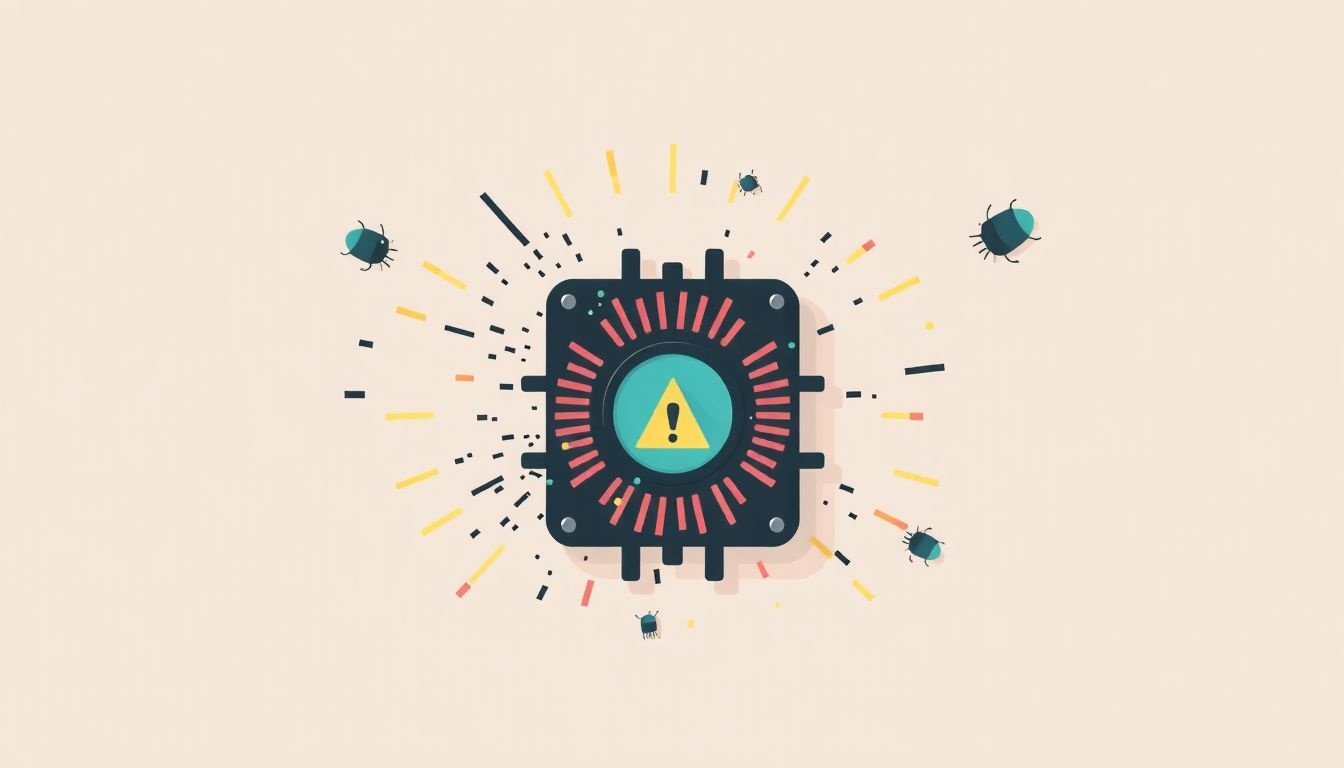
A szoftverhibák a Lila halál képernyő másik jelentős kategóriáját képezik, és gyakran még bonyolultabbak lehetnek a diagnosztizálás szempontjából, mint a hardverproblémák. Ezek a hibák általában az ESXi kernel pánik formájában jelentkeznek, amikor az operációs rendszer magja olyan belső inkonzisztenciát vagy kritikus hibát észlel, amelyet nem tud kezelni, és ezért leáll.
Kernel modul és driver hibák
Az ESXi operációs rendszer moduláris felépítésű, és számos kernel modul felelős a különböző hardverkomponensek kezeléséért, mint például a hálózati kártyák, tárolóvezérlők vagy egyéb perifériák. Ezek a modulok alapvetően driverek. Ha egy ilyen modul hibásan működik, vagy inkompatibilis a rendszer többi részével, az könnyen PSOD-hoz vezethet:
- Inkompatibilis driverek: Harmadik féltől származó driverek, amelyek nem teljesen kompatibilisek az adott ESXi verzióval vagy a hardverrel, gyakran okoznak problémát.
- Hibásan telepített vagy sérült driverek: A driver telepítése során fellépő hiba, vagy a driver fájljainak sérülése is instabilitáshoz vezethet.
- Offload funkciók hibái: Egyes hálózati kártyák vagy tárolóvezérlők hardveres offload funkciói (pl. TCP Segmentation Offload – TSO, Large Receive Offload – LRO) hibásan működhetnek együtt a kernellel, ami kritikus hibákat okoz.
Hibák az ESXi kernelben
Ritkábban, de előfordulhat, hogy maga az ESXi kernel tartalmaz olyan hibát, amely PSOD-hoz vezet. Ezek általában a VMware által kiadott frissítésekkel vagy patchekkel javításra kerülnek, de egy új verzió bevezetésekor átmenetileg előfordulhatnak:
- Bugok a kernel kódban: Egy ritkán előforduló kódútvonalon futó hiba, vagy egy specifikus terhelési minta esetén jelentkező probléma.
- Memóriakezelési hibák: A kernel memóriakezelőjében fellépő hibák, mint például a memória szivárgások (bár ezek inkább teljesítményromlást okoznak, extrém esetben PSOD-hoz is vezethetnek) vagy a memóriaterületek felülírása.
Patch-ek és frissítések problémái
Bár a frissítések célja a stabilitás és a biztonság javítása, néha maguk a frissítések is okozhatnak problémát. Egy hibás patch inkompatibilis lehet a meglévő driverekkel vagy hardverrel, ami PSOD-hoz vezethet. Ezért kritikus fontosságú a frissítések alapos tesztelése egy tesztkörnyezetben, mielőtt éles környezetben telepítenénk őket.
A szoftveres PSOD-ok gyakran a legnehezebben diagnosztizálhatók, mivel a hibaüzenet közvetlenül nem utal egyértelműen a szoftveres komponensre, hanem általános kernel pánikot jelez. A backtrace elemzése kulcsfontosságú a gyökérok azonosításában.
Konfigurációs inkonzisztenciák a szoftver szintjén
Bizonyos szoftveres konfigurációs hibák, amelyek nem feltétlenül hardverhez kapcsolódnak, szintén előidézhetnek PSOD-ot. Például:
- Nem támogatott konfigurációk: Az ESXi bizonyos beállításainak nem támogatott kombinációi, amelyek extrém terhelés esetén instabilitáshoz vezetnek.
- vSphere környezet specifikus problémák: Ritka esetekben a vCenter Server vagy más vSphere komponensekkel való inkonzisztencia is okozhat problémát, különösen komplex telepítések esetén.
A szoftveres PSOD-ok elkerülése érdekében elengedhetetlen a rendszeres frissítések telepítése, de kizárólag a VMware által ajánlott és tesztelt verziók használata, valamint a HCL betartása a driverek és modulok tekintetében is.
Tároló alrendszerrel kapcsolatos PSOD-ok részletesebben
A tároló alrendszer az egyik legkritikusabb komponens egy virtualizált környezetben, és annak hibái gyakran vezetnek Lila halál képernyőhöz (PSOD). Az ESXi hipervizor nagymértékben támaszkodik a stabil és gyors I/O műveletekre, és ha ez a lánc megszakad vagy hibásan működik, a rendszer könnyen pánikba eshet.
HBA/RAID vezérlő problémák
A Host Bus Adapterek (HBA) és a RAID vezérlők a fizikai kapcsolódást biztosítják a tárolóeszközök felé. Ezek a kártyák gyakran a PSOD gyökerét képezik:
- Firmware hibák: Elavult vagy hibás firmware a HBA-n vagy RAID vezérlőn súlyos I/O problémákat okozhat, amelyek a kernel számára kezelhetetlenné válnak. A gyártói ajánlások szerint mindig a legfrissebb, VMware által támogatott firmware-t kell használni.
- Driver inkompatibilitás: Ahogyan korábban említettük, a HBA/RAID vezérlőkhöz tartozó drivereknek is tökéletesen kompatibilisnek kell lenniük az ESXi verzióval és a hardverrel. Egy nem megfelelő driver memória korrupciót vagy kernel pánikot idézhet elő.
- Hardveres meghibásodás: Maga a vezérlő kártya is meghibásodhat, ami váratlanul megszakítja a tárolóhoz való hozzáférést, és PSOD-hoz vezet.
- Buffer overflow: Ritkán, de előfordulhat, hogy a vezérlő pufferjei túlcsordulnak extrém I/O terhelés alatt, ami hibás működést és kernel pánikot okoz.
SAN/NAS kapcsolódási és elérhetőségi problémák
A központosított tárolórendszerek (Storage Area Network – SAN, Network Attached Storage – NAS) használata során a hálózati kapcsolat és a tároló elérhetősége kritikus:
- Hálózati kapcsolat megszakadása: Fibre Channel vagy iSCSI hálózatok esetén a fizikai kapcsolat (kábelek, SFP modulok, switchek) hibái, vagy a hálózati konfiguráció problémái (VLAN, IP címzés) okozhatják, hogy az ESXi elveszíti a datastore-okhoz való hozzáférést. Ez gyakran „APDs” (All Paths Down) vagy „PDL” (Permanent Device Loss) állapotokhoz vezet, amelyek bizonyos esetekben PSOD-ot válthatnak ki, különösen, ha a rendszer nem tudja megfelelően kezelni a helyreállítást.
- Multipathing hibák: A több útvonal (multipathing) konfigurációja létfontosságú a redundancia és a teljesítmény szempontjából. A hibás multipathing policy-k, vagy a path-ok váratlan elvesztése (például egy SAN port meghibásodása miatt) instabilitást okozhat.
- Tárolórendszer problémák: Maga a SAN vagy NAS rendszer is hibásan működhet (pl. vezérlő meghibásodása, szoftverhiba), ami az ESXi számára elérhetetlenné teszi a tárolót, és ez PSOD-ot eredményezhet.
- I/O túlterhelés: Extrém I/O terhelés alatt a tároló alrendszer nem tudja időben kiszolgálni a kéréseket, ami timeout-okhoz és végül kernel pánikhoz vezethet.
Lemezhibák és datastore korrupció
Bár az ESXi viszonylag robusztus a kisebb lemezhibákkal szemben, a súlyosabb problémák kritikusak lehetnek:
- Fizikai lemezhibák: Egy meghibásodó HDD vagy SSD a RAID tömbben, vagy a közvetlenül csatolt lemezeken súlyos I/O hibákat okozhat.
- Datastore korrupció: A VMFS vagy NFS datastore-ok sérülése (pl. áramszünet, hibás leállás miatt) szintén instabilitáshoz vezethet. Bár az ESXi megpróbálja javítani ezeket, a súlyos korrupció PSOD-ot válthat ki.
A tárolóval kapcsolatos PSOD-ok megelőzéséhez elengedhetetlen a robosztus tárolóinfrastruktúra, a rendszeres karbantartás (firmware frissítések, lemezellenőrzések), a multipathing helyes konfigurációja, valamint a tárolórendszerek folyamatos monitoringja.
Hálózati alrendszerrel kapcsolatos PSOD-ok
Bár a hálózati komponensek közvetlenül ritkábban okoznak Lila halál képernyőt (PSOD), mint a memória vagy a tároló, mégis előfordulhatnak olyan esetek, amikor a hálózati alrendszer problémái kritikus ESXi összeomláshoz vezetnek. Ezek a problémák általában a hálózati kártya drivereivel vagy firmware-ével kapcsolatosak.
NIC driver és firmware problémák
A hálózati interfész kártyák (NIC) driverei és firmware-ei létfontosságúak a stabil hálózati kommunikációhoz. Hibás vagy inkompatibilis verziók súlyos kernelhibákat okozhatnak:
- Inkompatibilis driverek: A VMware Hardware Compatibility List (HCL) által nem támogatott, vagy az ESXi verziójával nem kompatibilis NIC driverek memória korrupciót, buffer overflow-t vagy egyéb kernel pánikot kiváltó hibákat okozhatnak.
- Elavult vagy hibás firmware: A hálózati kártya firmware-e is tartalmazhat hibákat, amelyek bizonyos terhelési minták vagy konfigurációk esetén összeomlást okoznak. A gyártók és a VMware rendszeresen adnak ki frissítéseket ezekre a problémákra.
- Offload funkciók hibái: Sok modern hálózati kártya rendelkezik hardveres offload funkciókkal (pl. TCP Segmentation Offload – TSO, Large Receive Offload – LRO, Checksum Offload), amelyek a CPU terhelését hivatottak csökkenteni. Ha ezek a funkciók hibásan működnek, vagy inkompatibilisek a kernellel, az PSOD-hoz vezethet. Ezeket a funkciókat gyakran le lehet tiltani a hibaelhárítás során.
Hálózati virtualizációs problémák
Komplexebb vSphere környezetekben, ahol virtuális switchek (vSwitch, Distributed Switch), VLAN-ok és egyéb hálózati virtualizációs technológiák vannak használatban, ritkán előfordulhatnak olyan problémák, amelyek a kernel szintjén okoznak hibát:
- vSwitch vagy vDS konfigurációs hibák: Bár ritkán, de egy rendkívül komplex vagy hibásan konfigurált virtuális switch beállítás is okozhat kernel pánikot.
- NSX-T vagy más hálózati virtualizációs megoldások: Ezek a rétegek további komplexitást adnak a hálózati veremhez. Az ezekkel kapcsolatos hibák, különösen a kernel modul szintjén, PSOD-hoz vezethetnek.
A hálózati komponensekkel kapcsolatos PSOD-ok gyakran nehezen azonosíthatók, mivel a hibajelzés nem feltétlenül utal közvetlenül a hálózatra. A backtrace elemzése során azonban a hálózati driverekre utaló függvényhívások segíthetnek a gyökérok feltárásában.
Hálózati terhelés és DoS támadások
Extrém hálózati terhelés, például egy Denial of Service (DoS) támadás vagy egy belső hálózati vihar, elméletileg okozhatja a hálózati stack túlterhelését, ami ritka esetekben kernel pánikhoz vezethet, ha a kernel nem tudja megfelelően kezelni a bejövő forgalmat.
A hálózati PSOD-ok megelőzése érdekében szintén kulcsfontosságú a HCL betartása, a NIC driverek és firmware-ek rendszeres frissítése a gyártói és VMware ajánlások szerint, valamint a hálózati konfigurációk gondos ellenőrzése.
Konfigurációs hibák és a VMware HCL szerepe
A konfigurációs hibák gyakran alábecsült, mégis jelentős okai lehetnek a Lila halál képernyő (PSOD) megjelenésének a VMware ESXi rendszerekben. Ezek a hibák nem feltétlenül jelentik azt, hogy egy hardverkomponens meghibásodott, vagy egy szoftver bugos lenne, hanem azt, hogy a rendszer elemei nem úgy vannak beállítva, ahogy azt a gyártó elvárja vagy támogatja.
A VMware Hardware Compatibility List (HCL) megsértése
A VMware Hardware Compatibility List (HCL) egy kulcsfontosságú adatbázis, amely részletezi, hogy mely szervermodellek, processzorok, memóriák, tárolóvezérlők, hálózati kártyák és egyéb komponensek támogatottak az egyes ESXi verziókkal. A HCL be nem tartása az egyik leggyakoribb oka a stabilitási problémáknak, beleértve a PSOD-ot is:
- Nem támogatott hardver: A HCL-ben nem szereplő hardverkomponensek használata esetén nincs garancia a stabilitásra. Az ESXi kernel nem biztos, hogy képes megfelelően kommunikálni ezekkel az eszközökkel, ami váratlan hibákat okozhat.
- Nem támogatott firmware vagy driver verziók: Még ha a hardver maga támogatott is, ha az azon futó firmware vagy az ESXi-hez telepített driver nem a HCL által előírt verzió, az instabilitáshoz vezethet.
- Nem támogatott konfigurációk: Bizonyos hardverkomponensek kombinációi, vagy a BIOS/UEFI beállítások nem támogatott módosításai is problémát okozhatnak.
BIOS/UEFI beállítások
A szerver BIOS vagy UEFI beállításai alapvetően befolyásolják az ESXi működését. Helytelen beállítások PSOD-hoz vezethetnek:
- Virtualizációs technológiák (Intel VT-x/AMD-V) letiltása: Bár az ESXi nem indul el ezek nélkül, a hibás engedélyezés vagy inkonzisztens állapot problémákat okozhat.
- NUMA (Non-Uniform Memory Access) beállítások: A NUMA konfigurációja komplex lehet, és a helytelen beállítások teljesítményproblémákhoz, sőt, ritka esetekben PSOD-hoz is vezethetnek.
- Power Management beállítások: Az agresszív energiagazdálkodási beállítások, mint például a C-state vagy P-state módok, instabilitást okozhatnak, különösen alacsony terhelés mellett. A VMware általában azt javasolja, hogy a BIOS-ban a teljesítményre optimalizált (High Performance) profilokat használjuk.
- Perifériák engedélyezése/letiltása: A nem használt perifériák (pl. soros portok, USB vezérlők) letiltása a BIOS-ban segíthet csökkenteni a potenciális konfliktusokat.
ESXi konfigurációs paraméterek
Az ESXi operációs rendszernek is vannak olyan beállításai (Advanced Settings), amelyek nem megfelelő módosítása stabilitási problémákat okozhat:
- Nem támogatott kernel paraméterek: Bizonyos haladó kernel paraméterek módosítása, amelyek nem dokumentáltak vagy nem támogatottak, súlyos rendszerszintű hibákhoz vezethet.
- Túl agresszív overcommitment: Bár nem közvetlen PSOD ok, a memória vagy CPU extrém túlfoglalása (overcommitment) olyan terhelési helyzeteket teremthet, ahol a rendszer hajlamosabbá válik a kernel pánikra, ha más, kisebb hiba is fellép.
A konfigurációs hibák felismerése gyakran abból indul ki, hogy a PSOD üzenet nem utal egyértelműen hardver- vagy szoftverhibára, és a rendszer korábban stabilan működött, de egy változtatás után jelentkezett a probléma.
A konfigurációs PSOD-ok megelőzésének alapja a VMware HCL szigorú betartása, a gyártói és VMware ajánlások követése a BIOS/UEFI beállítások tekintetében, valamint a változáskezelési folyamatok betartása minden konfigurációs módosítás előtt.
A PSOD üzenet értelmezése: kulcs a hibaelhárításhoz
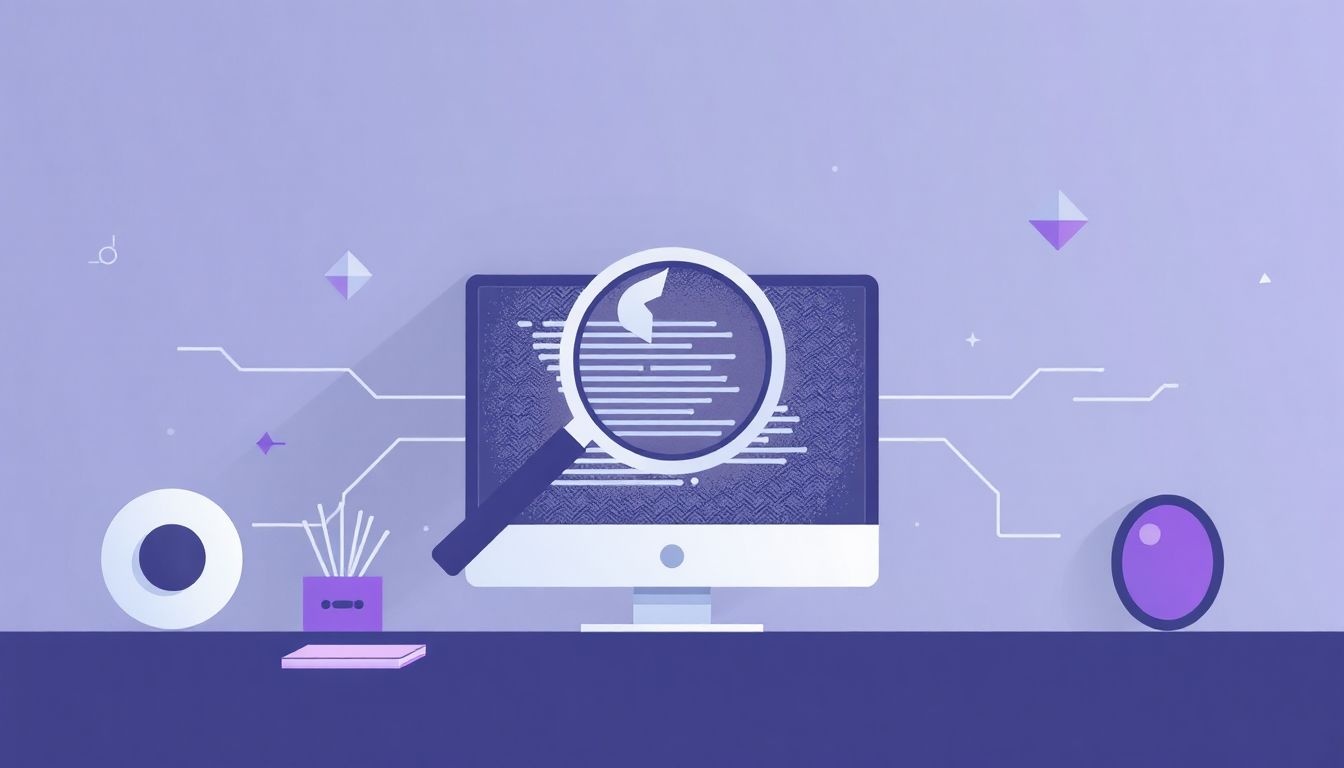
Amikor egy Lila halál képernyő (PSOD) megjelenik, az első reakció gyakran a pánik. Azonban a képernyőn látható információ valójában egy rendkívül értékes diagnosztikai eszköz. Az üzenet megfelelő értelmezése a kulcs a hibaelhárítási folyamat elindításához és a probléma gyökerének azonosításához.
A PSOD üzenet felépítése
Bár a pontos tartalom a hiba típusától függően változik, a PSOD üzenet általában a következő kulcselemeket tartalmazza:
- Fejléc: Gyakran tartalmazza a „VMware ESXi” verzióját és egy általános megjegyzést, például „Panic” vagy „Exception”.
- Hiba típusa (Exception Type): Ez az egyik legfontosabb információ. Például:
Exception type 14: Page Fault: Memóriahibára utal, gyakran érvénytelen memória címre történő hozzáférés.NMI (Non-Maskable Interrupt): Általában hardveres hibára utal, amit a CPU jelez (pl. memória, CPU cache hiba).Machine Check Exception (MCE): Szintén hardveres hiba, a CPU jelzi a súlyos belső hibákat (pl. CPU, memória, busz hibák).Watchdog Timer Timeout: A kernel egy feladata nem válaszolt időben, ami a rendszer lefagyását jelzi. Gyakran driver hibára utal.
- CPU regiszter dump: A CPU regisztereinek aktuális állapota (pl. EAX, EBX, ECX, EIP, ESP, EBP). Az
EIP(Instruction Pointer) regiszter különösen fontos, mert az mutatja, hol tartott a CPU a hiba pillanatában. - Backtrace (Stack Trace): Ez egy függvényhívás lista, amely megmutatja, milyen sorrendben hívták meg a függvényeket a kernelben a hiba bekövetkezéséig. Ez a legkritikusabb rész a szoftveres hibák diagnosztizálásához, mivel gyakran tartalmazza a hibás kernel modul (pl. egy driver neve) vagy a hibát okozó függvény nevét.
- World ID és CPU ID: A World ID az a folyamat (vagy „World”) azonosítója, amely a hibát okozta. A CPU ID azt a fizikai CPU magot azonosítja, amelyen a hiba bekövetkezett.
- Uptime és egyéb rendszerinformációk: Az ESXi host működési ideje a hiba pillanatáig, valamint az ESXi verziója és build száma.
Hogyan olvassuk és értelmezzük a backtrace-t?
A backtrace értelmezése némi gyakorlatot igényel, de az alapelvek viszonylag egyszerűek:
- Függvénynevek keresése: Keressünk ismert modulneveket vagy függvényneveket. Például, ha egy
vmklinux_nic_driver_xxxxvagyvmw_ahcinevű függvény szerepel a stack trace-ben, az erősen utalhat egy hálózati vagy tároló driver problémájára. - Alulról felfelé haladás: A backtrace általában a legutolsó hívott függvénytől indul (ami a hibát okozta) visszafelé a hívási láncban. Gyakran a lista elején található függvények a legrelevánsabbak a hibakeresés szempontjából.
- Keresés a VMware tudásbázisban: A legfontosabb lépés: írjuk be a hiba típusát, az
EIPértékét (ha van), és a backtrace elején található gyanús függvényneveket a VMware tudásbázisába (Knowledge Base) vagy egy keresőmotorba. Nagyon valószínű, hogy mások már szembesültek hasonló problémával, és létezik rá megoldás vagy magyarázat.
Egy jó minőségű fénykép vagy képernyőkép a PSOD képernyőről aranyat ér a hibaelhárítás során. Ne feledjük el elkészíteni, mielőtt újraindítjuk a rendszert!
Példa a backtrace értelmezésére:
Tegyük fel, hogy a backtrace-ben a következő sorok szerepelnek:
0x418000000000: vmk_Panic@vmkernel#nover
0x418000000000: Panic_NoSave@vmkernel#nover
0x418000000000: vmk_LogError@vmkernel#nover
0x418000000000: vmk_MemAlloc@vmkernel#nover
0x418000000000: vmw_ahci_QueueCommand@vmw_ahci#nover
0x418000000000: vmw_ahci_ProcessInterrupt@vmw_ahci#nover
...
Ebben a példában a vmw_ahci modulra utaló függvények (vmw_ahci_QueueCommand, vmw_ahci_ProcessInterrupt) erősen arra engednek következtetni, hogy a probléma az AHCI (Advanced Host Controller Interface) tárolóvezérlő driverével kapcsolatos.
A PSOD üzenet gondos elemzése nélkül a hibaelhárítás vakrepülés. Ezért kiemelten fontos, hogy minden esetben rögzítsük ezt az információt, és alaposan tanulmányozzuk, mielőtt bármilyen beavatkozást tennénk.
Hibaelhárítási lépések PSOD esetén: Strukturált megközelítés
A Lila halál képernyő (PSOD) megjelenése után a gyors és hatékony hibaelhárítás létfontosságú az üzletmenet folytonosságának biztosításához. Egy strukturált megközelítés segít a probléma gyökerének azonosításában és a megfelelő megoldás megtalálásában.
1. lépés: Azonnali információgyűjtés
- Képernyőkép/fénykép készítése: Mielőtt bármit is tenne, készítsen egy jó minőségű fényképet a PSOD képernyőről. Ez tartalmazza az összes kritikus információt (hiba típusa, backtrace, regiszterek állapota), ami elengedhetetlen a későbbi elemzéshez.
- Jelentkezzen be a vCenter Serverbe (ha elérhető): Ellenőrizze a vCenter Server eseménynaplóit az ESXi hostra vonatkozóan. Lehet, hogy már a PSOD előtt is voltak figyelmeztető jelek vagy hibák.
2. lépés: A PSOD üzenet elemzése
- Azonosítsa a hiba típusát: Keresse meg az
Exception type,NMI,MCE,Watchdogjelzéseket. - Elemezze a backtrace-t: Próbálja meg azonosítani a hívási láncban szereplő modul- vagy függvényneveket, amelyek a hibát okozhatták (pl. drivernevek, kernel alrendszerek).
- Keresés a VMware tudásbázisban (KB): Használja a PSOD üzenet kulcsfontosságú elemeit (hiba típusa, EIP, backtrace függvénynevek) a VMware Knowledge Base-ben és az interneten való kereséshez. Gyakran találhat megoldást vagy legalábbis hasonló eseteket.
3. lépés: Rendszernaplók gyűjtése és elemzése
- Indítsa újra az ESXi hostot: A PSOD után a host újraindítása szükséges.
- Gyűjtse le a log fájlokat: Miután a host újraindult, gyűjtse le a diagnosztikai naplókat (support bundle) a hostról. Ezt megteheti a vSphere Clienten keresztül, vagy SSH-n bejelentkezve a
vm-supportparanccsal. - Elemezze a logokat: Keresse a
/var/log/vmkernel.log,/var/log/messages,/var/log/vobd.logés/var/log/hostd.logfájlokat a PSOD bekövetkezése előtti időszakban történt hibákra, figyelmeztetésekre. Különösen avmkernel.logtartalmazza a kernel pánik részleteit.
4. lépés: Hardver diagnosztika
- Ellenőrizze a VMware HCL-t: Győződjön meg arról, hogy az összes hardverkomponens (szervermodell, CPU, RAM, HBA, NIC) szerepel a VMware Hardware Compatibility List-en, és a megfelelő firmware/driver verziókat használja.
- Futtasson hardveres diagnosztikát: Indítsa el a szerver gyártójának beépített diagnosztikai eszközeit (pl. memtest, HDD teszt, CPU diagnosztika). Ez segíthet azonosítani a hibás memória modulokat, CPU-t vagy egyéb komponenseket.
- Ellenőrizze a fizikai kapcsolatokat: Győződjön meg arról, hogy minden kábel (táp, hálózati, tároló) megfelelően csatlakozik.
- Frissítse a firmware-eket: Győződjön meg arról, hogy az alaplap, BIOS/UEFI, HBA, RAID vezérlő és NIC-ek firmware-ei a legfrissebb, VMware által támogatott verziókra vannak frissítve.
5. lépés: Szoftveres ellenőrzések
- Driverek ellenőrzése és frissítése/visszaállítása: Győződjön meg arról, hogy az összes driver a VMware által támogatott verzió. Ha a PSOD egy frissítés után jelentkezett, próbálja meg visszaállítani a korábbi driver verziót.
- ESXi patch-ek és frissítések: Ellenőrizze, hogy az ESXi verziója naprakész-e. Ha egy frissítés után jelentkezett a hiba, próbálja meg visszaállítani az előző verzióra, vagy várjon egy újabb patch-et.
- VMware Tools: Bár ritkán, de a VM Tools is okozhat problémát, ha elavult vagy hibás.
6. lépés: Konfigurációs ellenőrzés
- BIOS/UEFI beállítások: Ellenőrizze a szerver BIOS/UEFI beállításait. Győződjön meg arról, hogy a virtualizációs funkciók engedélyezve vannak, és az energiagazdálkodási beállítások a VMware ajánlásainak megfelelően vannak konfigurálva (általában „High Performance”).
- ESXi Advanced Settings: Ha korábban módosítottak valamilyen haladó ESXi beállítást, próbálja meg visszaállítani az alapértelmezett értékre.
7. lépés: Izoláció és fokozatos tesztelés
- Ha több host érintett: Ha több hoston is jelentkezik a PSOD, próbálja meg azonosítani a közös pontot (pl. azonos hardver, azonos frissítés, azonos tároló).
- Ha egyedi: Ha csak egy host érintett, próbálja meg izolálni a problémát komponensenként. Például, ha gyanakszik egy NIC-re, próbálja meg áthelyezni egy másik slotba, vagy kicserélni.
8. lépés: VMware támogatás bevonása
Ha az összes fenti lépés ellenére sem sikerül megoldani a problémát, vagy ha a PSOD üzenet nagyon specifikus és nem talál rá megoldást, vegye fel a kapcsolatot a VMware támogatással. Készítse elő az összegyűjtött logokat, képernyőképeket és a hibaelhárítási lépésekről készült dokumentációt.
A strukturált megközelítés kulcsfontosságú a PSOD hatékony kezelésében. A türelem, a módszeresség és a részletekre való odafigyelés elengedhetetlen a probléma gyors és végleges megoldásához.
Megelőzési stratégiák a PSOD elkerülésére
A Lila halál képernyő (PSOD) kezelése stresszes és időigényes feladat, ezért sokkal hatékonyabb a megelőzésre koncentrálni. Számos proaktív lépés tehető annak érdekében, hogy minimalizáljuk a PSOD előfordulásának kockázatát, és fenntartsuk a VMware rendszerek stabilitását és megbízhatóságát.
1. A VMware Hardware Compatibility List (HCL) szigorú betartása
Ez a legfontosabb megelőző lépés. Mindig győződjön meg arról, hogy az összes hardverkomponens (szerver, CPU, memória, tárolóvezérlők, hálózati kártyák) és azok firmware/driver verziói szerepelnek a VMware HCL-ben az adott ESXi verzióhoz. A nem támogatott hardver használata a leggyakoribb oka a rendszerszintű instabilitásnak.
2. Rendszeres firmware és driver frissítések
Tartsa naprakészen az összes hardverkomponens firmware-ét (BIOS/UEFI, HBA, RAID vezérlő, NIC) és az ESXi-hez tartozó drivereket. A gyártók és a VMware rendszeresen adnak ki frissítéseket, amelyek hibajavításokat és stabilitási fejlesztéseket tartalmaznak. Mindig kövesse a gyártói és VMware ajánlásokat, és tesztelje a frissítéseket egy nem-termelési környezetben, mielőtt élesítené őket.
3. Megfelelő monitoring és riasztások beállítása
Alkalmazzon proaktív monitoringot a fizikai hardver (CPU hőmérséklet, memória hibák, tároló állapot, tápegység) és az ESXi hostok (CPU, memória, I/O használat) állapotának figyelésére. Állítson be riasztásokat kritikus eseményekre, például hőmérsékleti határértékek átlépésére, SMART hibákra a lemezeken, vagy ECC memória hibákra. Az időben észlelt problémák megelőzhetik a PSOD-ot.
4. Rendszeres hardverdiagnosztika
Különösen új hardver beüzemelésekor, de rendszeresen (pl. évente egyszer karbantartási ablakban) futtasson a gyártó által biztosított hardverdiagnosztikai eszközöket (pl. memtest, CPU stresszteszt, lemezellenőrzés). Ez segíthet azonosítani a rejtett vagy kezdődő hardverhibákat, mielőtt azok kritikus problémává válnának.
5. Változáskezelés és tesztelés
Minden nagyobb változtatás (pl. ESXi frissítés, új hardverkomponens telepítése, BIOS beállítások módosítása) előtt tervezze meg és tesztelje le a változtatást egy izolált, nem-termelési környezetben. Ez segít azonosítani a potenciális inkompatibilitásokat és hibákat, mielőtt azok az éles rendszert érintenék.
6. Redundancia és magas rendelkezésre állás (HA)
A vSphere HA (High Availability) konfigurálása biztosítja, hogy ha egy ESXi host PSOD-ba fut, a rajta futó virtuális gépek automatikusan újrainduljanak egy másik, egészséges hoston. Bár ez nem akadályozza meg a PSOD-ot, minimalizálja annak üzleti hatását és az állásidőt.
7. Megfelelő hűtés és környezeti feltételek
Biztosítsa, hogy az adatközpontban vagy szerverszobában megfelelő legyen a hűtés, és a szerverek ne melegedjenek túl. A magas hőmérséklet jelentősen növeli a hardverhibák kockázatát, különösen a CPU és memória esetében.
8. Képzés és tudásmegosztás
A rendszergazdák folyamatos képzése az ESXi és vSphere technológiákról, valamint a hibaelhárítási technikákról elengedhetetlen. A tapasztalatok megosztása a csapaton belül, valamint a VMware dokumentációjának és tudásbázisának rendszeres tanulmányozása hozzájárul a megelőzéshez és a gyorsabb reagáláshoz.
A proaktív megközelítés és a szigorú szabványok betartása nem luxus, hanem alapvető szükséglet egy stabil és megbízható virtualizált környezet fenntartásához. A megelőzésbe fektetett idő és erőfeszítés sokszorosan megtérül a kevesebb állásidő és a nagyobb üzleti folytonosság formájában.
A PSOD egy rémisztő jelenség, de a megfelelő előkészületekkel és proaktív intézkedésekkel a kockázata jelentősen csökkenthető. A folyamatos odafigyelés és a legjobb gyakorlatok betartása kulcsfontosságú a VMware infrastruktúra hosszú távú stabilitásának biztosításához.
Különleges PSOD esetek és haladó diagnosztika
Az általános hardver- és szoftverhibákon túl léteznek speciális PSOD esetek is, amelyek mélyebb megértést és haladó diagnosztikai technikákat igényelnek. Ezek a problémák gyakran összetettebbek, és a VMware infrastruktúra specifikus komponenseihez kapcsolódnak.
NMI (Non-Maskable Interrupt) PSOD
Az NMI (Non-Maskable Interrupt) egy olyan magas prioritású hardveres megszakítás, amelyet a CPU nem tud figyelmen kívül hagyni. Amikor egy NMI esemény bekövetkezik, az ESXi host általában azonnal PSOD-ba fut. Az NMI általában súlyos hardverhibát jelez, például:
- Memória hibák: Kijavíthatatlan ECC hibák a RAM-ban.
- CPU belső hibák: Processzor cache hibák, vagy más kritikus belső áramköri problémák.
- PCIe busz hibák: Hibásan működő PCIe slot vagy kártya okozhatja.
- Alaplap hibák: A chipset vagy más alaplapi komponensek meghibásodása.
Az NMI PSOD diagnosztikája során a szerver gyártójának diagnosztikai logjait (pl. iLO, iDRAC, IMM logok) is ellenőrizni kell, mivel ezek gyakran részletesebb információt tartalmaznak a hardveres NMI forrásáról.
Machine Check Exception (MCE) PSOD
A Machine Check Exception (MCE) is egy hardveres hiba jelzése, amelyet a CPU generál, amikor belső vagy busz hibát észlel. Az MCE PSOD gyakran a következőkre utal:
- CPU hibák: Processzor belső logikai hibái, cache hibák.
- Memória hibák: Súlyos, kijavíthatatlan memória hibák.
- Rendszerbusz hibák: A CPU és más komponensek közötti kommunikációs busz hibái.
Az MCE PSOD-ok elemzése hasonló az NMI-hez, a szerver hardveres logjainak vizsgálata kulcsfontosságú. A BIOS/UEFI beállításokban az MCE események kezelését is érdemes ellenőrizni.
Watchdog Timer PSOD
A Watchdog Timer PSOD akkor jelentkezik, amikor az ESXi kernel egy belső „őrző” mechanizmusát használja annak ellenőrzésére, hogy a rendszer válaszol-e. Ha egy kritikus feladat vagy szál túl sokáig nem válaszol, a watchdog timer lejár, és a rendszer PSOD-ba fut, feltételezve, hogy a kernel lefagyott. Ez gyakran szoftveres problémára utal:
- Driver hibák: Egy hibás driver, amely deadlock-ba kerül vagy végtelen ciklusba fut, megakadályozhatja a kernel válaszadását.
- Kernel modul problémák: Egy kernel modul hibája, amely blokkolja a rendszer működését.
- Erőforrás-éhség: Extrém erőforrás-hiány (pl. memória, CPU) is okozhatja, hogy a feladatok nem tudnak időben lefutni.
A watchdog PSOD backtrace-ének elemzése kiemelten fontos a hibás modul azonosításához.
PSOD vSAN környezetben
A vSAN környezetek extra komplexitást adnak a tároló alrendszerhez, és specifikus PSOD okokat is generálhatnak:
- vSAN driver hibák: A vSAN-hoz kapcsolódó driverek (pl. tárolóvezérlő driverek) vagy a vSAN kernel moduljainak hibái.
- Hálózati hibák: A vSAN tárolóhálózatának problémái (pl. hibás NIC, switch, kábel) kritikus adatvesztést és PSOD-ot okozhatnak, mivel a vSAN erősen támaszkodik a hálózati kommunikációra.
- Tárolóeszköz hibák: A vSAN-t alkotó fizikai lemezek (SSD-k, HDD-k) meghibásodása, különösen ha az hatással van a vSAN metadatára, PSOD-hoz vezethet.
A vSAN PSOD-ok diagnosztikája magában foglalja a vSAN health check, a vSAN logok és a hálózati logok elemzését is.
PSOD a vSphere HA/DRS környezetben
Amikor egy ESXi host PSOD-ba fut egy vSphere HA (High Availability) vagy DRS (Distributed Resource Scheduler) környezetben, a rendszer a következőképpen reagál:
- HA: A HA észleli, hogy a host elérhetetlenné vált, és elkezdi újraindítani a rajta futó virtuális gépeket egy másik elérhető hoston. Ez minimalizálja az állásidőt, de nem oldja meg a PSOD okát.
- DRS: A DRS nem avatkozik be közvetlenül a PSOD során, de ha a host újraindul és visszatér online állapotba, a DRS megpróbálhatja optimalizálni a terhelést a klaszterben.
Bár a HA segít az üzletmenet folytonosságában, a PSOD okának feltárása és elhárítása továbbra is a rendszergazda feladata.
Ezek a haladó esetek rávilágítanak arra, hogy a PSOD diagnosztikája gyakran túlmutat az alapvető hibaelhárításon, és a rendszer mélyebb ismeretét igényli. A VMware dokumentációja, a tudásbázis és a gyártói támogatás elengedhetetlen források a komplex problémák megoldásához.